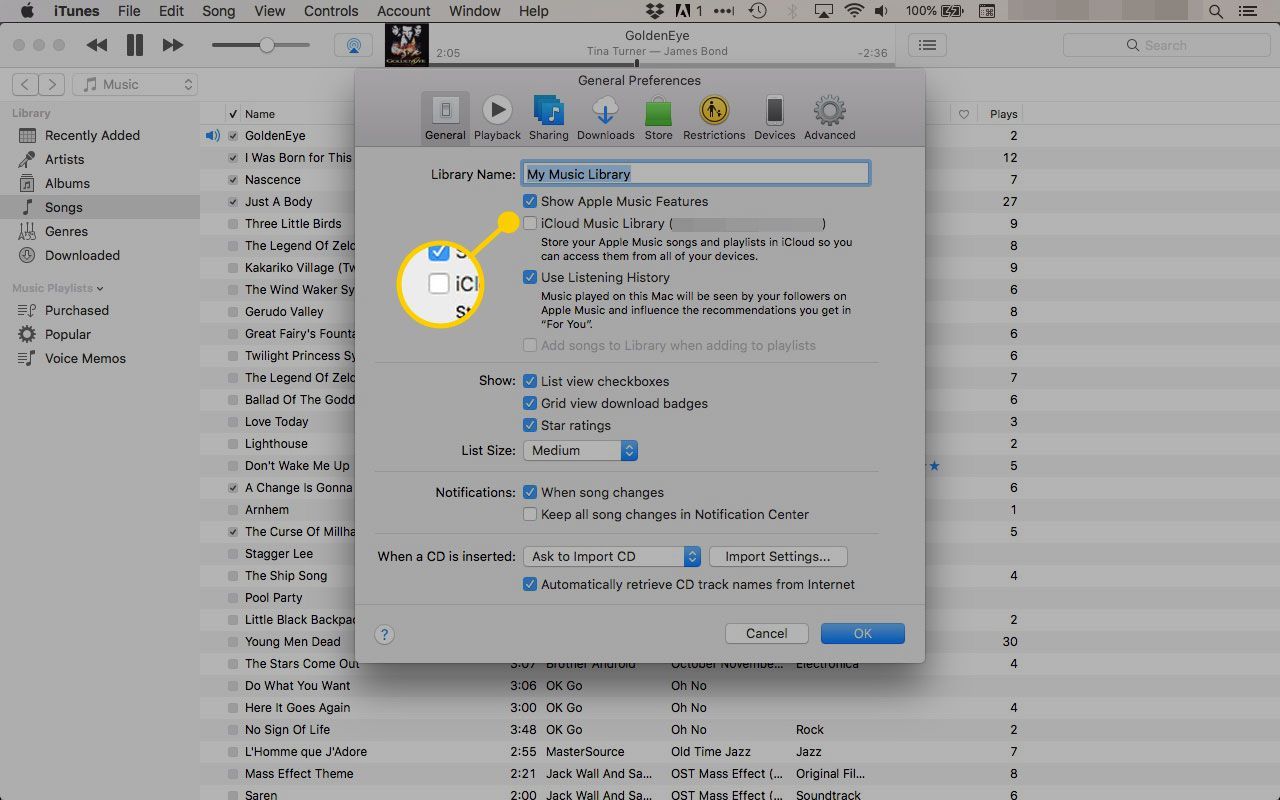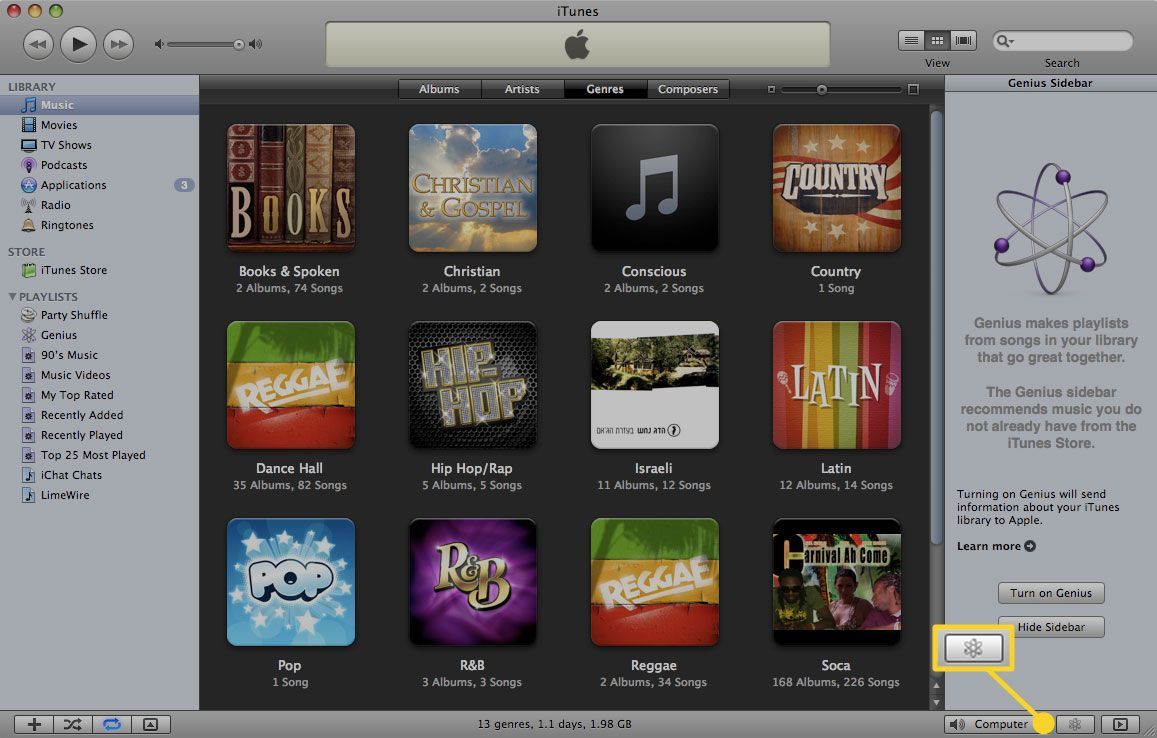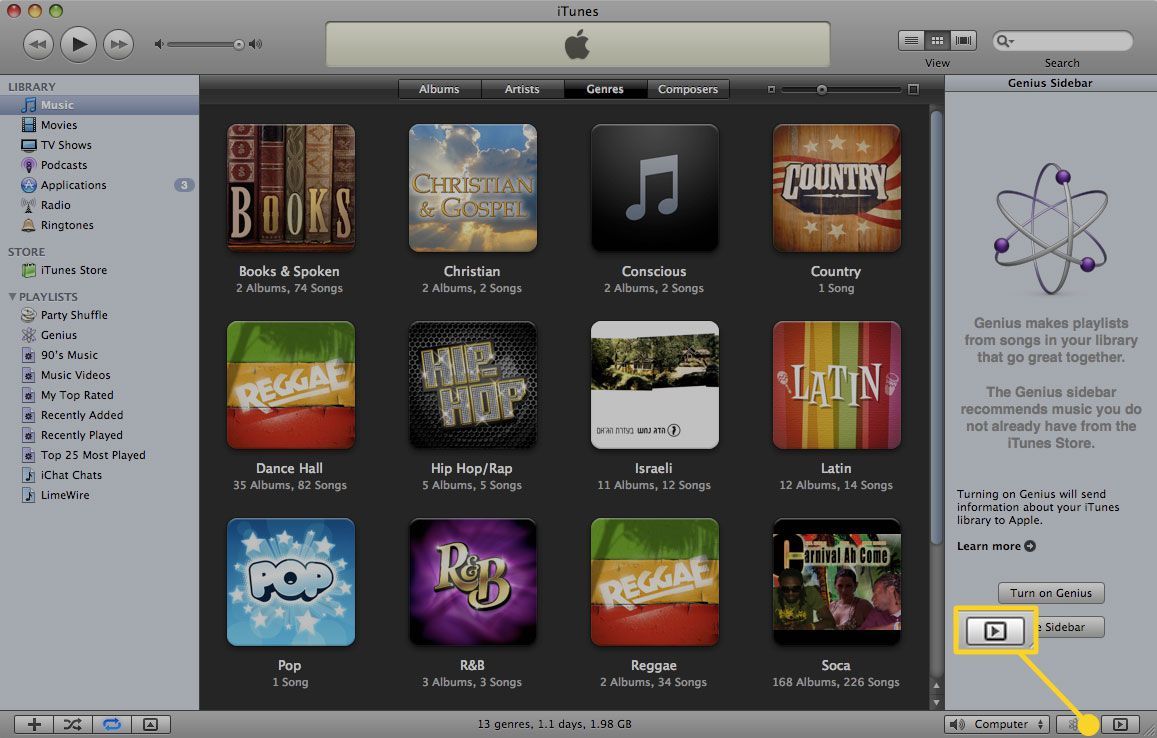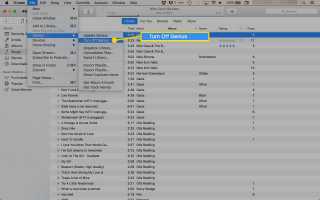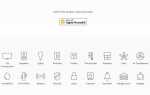Содержание
iTunes Genius — это классное дополнение к iTunes. Genius автоматически создает великолепные плейлисты и помогает вам находить и покупать новую музыку, которая вам нравится, на основе музыки, которой вы владеете и которую слушаете. Однако интерфейс iTunes Genius занимает место на экране iTunes, и если вы не используете эту функцию, вы можете отключить Genius или связанную функцию, называемую боковой панелью Genius. Вот как отключить одну или обе эти функции.
Инструкции в этой статье применяются к iTunes 12, iTunes 11 и iTunes 10 и более ранним версиям. Способ отключения Genius зависит от версии iTunes и от того, используете ли вы музыкальную библиотеку iCloud.
Как отключить iTunes Genius в iTunes 12:
Расположение опции для выключения iTunes Genius в этой версии изменилось по сравнению с более ранними версиями iTunes, но выключение Genius по-прежнему производится несколькими щелчками мыши.
Перейти к файл меню, выберите Библиотека, тогда выбирай Выключить гений.
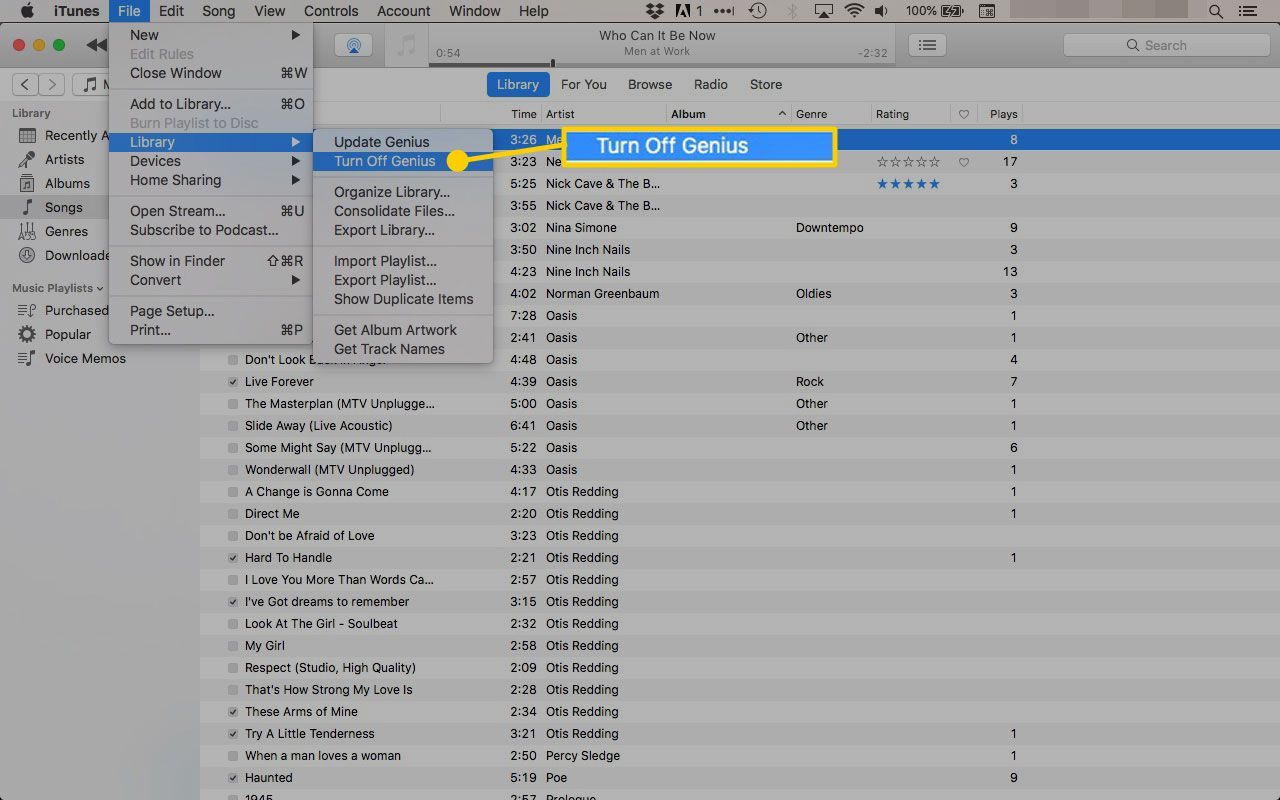
Как отключить Genius в старых версиях iTunes:
Чтобы отключить функции Genius, если у вас более старая версия iTunes и вы не подписаны на iTunes Match или Apple Music, перейдите на хранить меню в iTunes и нажмите Выключи Гения. Если вы делаете это и хотите вернуть его, включите Genius снова.
Если вы используете музыкальную библиотеку iCloud
iTunes Match использует функцию библиотеки музыки iCloud и Apple Music для хранения музыки в облаке и для обеспечения того, чтобы ваши устройства имели доступ к одной и той же музыке. Это здорово, но это также меняет способ отключения Genius. В результате вы можете не увидеть возможность отключить iTunes Genius. В этих случаях выполните следующие действия:
Выключите музыкальную библиотеку iCloud. В последних версиях iTunes перейдите на Itunes > предпочтения, затем очистите Музыкальная библиотека iCloud флажок В старых версиях iTunes выберите файл > Библиотека или же хранить > Отключить iTunes Match.

Выключить гений меню появляется в любом файл > Библиотека или же хранить, в зависимости от версии iTunes. Выбрать Выключить гений отключить Genius.
Скройте боковую панель iTunes Genius в iTunes 10 и более ранних версиях
Когда был впервые представлен iTunes Genius, он включал в себя боковую панель Genius, благодаря которой Apple представила свои рекомендации по покупке «если вам нравится то, что вам понравится». Если вы хотели открыть для себя новую музыку, это было отличное дополнение.
Эти указания относятся к iTunes 10 и более ранним версиям. Боковая панель Genius больше не существует в iTunes 11 и выше.
Чтобы скрыть боковую панель Genius:
При включенном iTunes Genius в правом нижнем углу окна iTunes появляются две кнопки. Кнопка Genius используется, чтобы заставить Genius создавать плейлисты или предлагать музыку.

Другая кнопка — стрелка, указывающая вправо. Если боковая панель Genius видна, нажмите Стрелка скрыть боковую панель

Чтобы отобразить боковую панель, нажмите Стрелка кнопку, и боковая панель Genius появится снова.